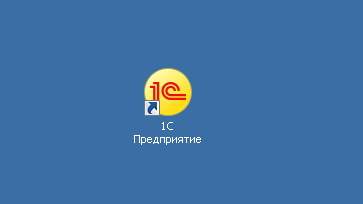Как установить программу 1С
Данное руководство предназначено для новичков, поэтому мы будет рассматривать самый простой пример — вы купили у нас программу и хотите самостоятельно установить её на свой личный компьютер. Другими словами — на одно рабочее место. Стандартная установка довольно простая и сводится к скачиванию дистрибутива и нажатию кнопок "Далее...", "Далее...". Но хотелось бы пояснить пару теоретических моментов, чтобы вы лучше понимали что к чему. Либо можете сразу перейти к последнему разделу статьи, если вас не интересует теория.
Конфигурация и платформа - в чем разница?
Обычно пользователи не разделяют понятие "программа 1С" на какие-то составляющие. Назвают её "1С Предприятие", "Предприятие", "Бухгалтерия" или просто "1С-ка". Это не совсем корректно с технической точки зрения. Первый компонент, который вам предстоит установить на свой компьютер, называется "платформа 1С:Предприятие 8" и это не конечная готовая к ведению учета программа, а инструмент, позволяющий всему этому работать. Установив только платформу вы не сможете сразу начать работать и вводить данные. По той причине, что платформа — это пока что только оболочка, с помощью которой можно открывать существующие и создавать новые базы данных. В самой платформе не заложено конкретного функционала, готовых документов и отчетов. Но это мощнейший инструмент, позволяющий программисту дорабатывать программу, а пользователю — ей пользоваться. Платформа "1С Предприятие 8" единая для всех программ: 1С:Бухгалтерия, 1С:Управление торговлей, 1С:Зарплата и Управление Персоналом и все остальные программы работают под управлением этой платформы. Поэтому не корректно называть конкретную программу "1С Предприятие", потому что они все работают под управлением платформы "1С Предприятие".
Когда на компьютер установлена платформа, можно переходить к установке конфигурации. Конфигурация — это функционал, который обладает конкретная база данных. Если создать базу данных на основании конфигурации "1С Бухгалтерия", то в базе данных появятся механизмы для ввода проводок, бухгалтерские отчеты, привычные формы бухгалтерских документов. Если же взять другую конфигурацию, скажем "1С Зарплата и управление персоналом" и создать на её основе базу данных, тогда в базе появявится функционал для ведения кадрового учета. Различные табели, формы приказов, журналы кадровых документов.
В конечном итоге наша задача — создать пустую базу данных, обладающую нужным нам функционалом (конфигурацией) и работающей под управлением платформы 1С:Предприятие 8.
Порядок установки
Если вы купили программу у нас, то наши сотрудники уже создали вам личный кабинет на сайте 1С, в котором зарегистрирована купленная программа. Регистрация программы и личный кабинет необходимы для получения поддержки по программам 1С. Если у вас его нет, мы будем рады с этим помочь. Заходим на сайт portal.1c.ru
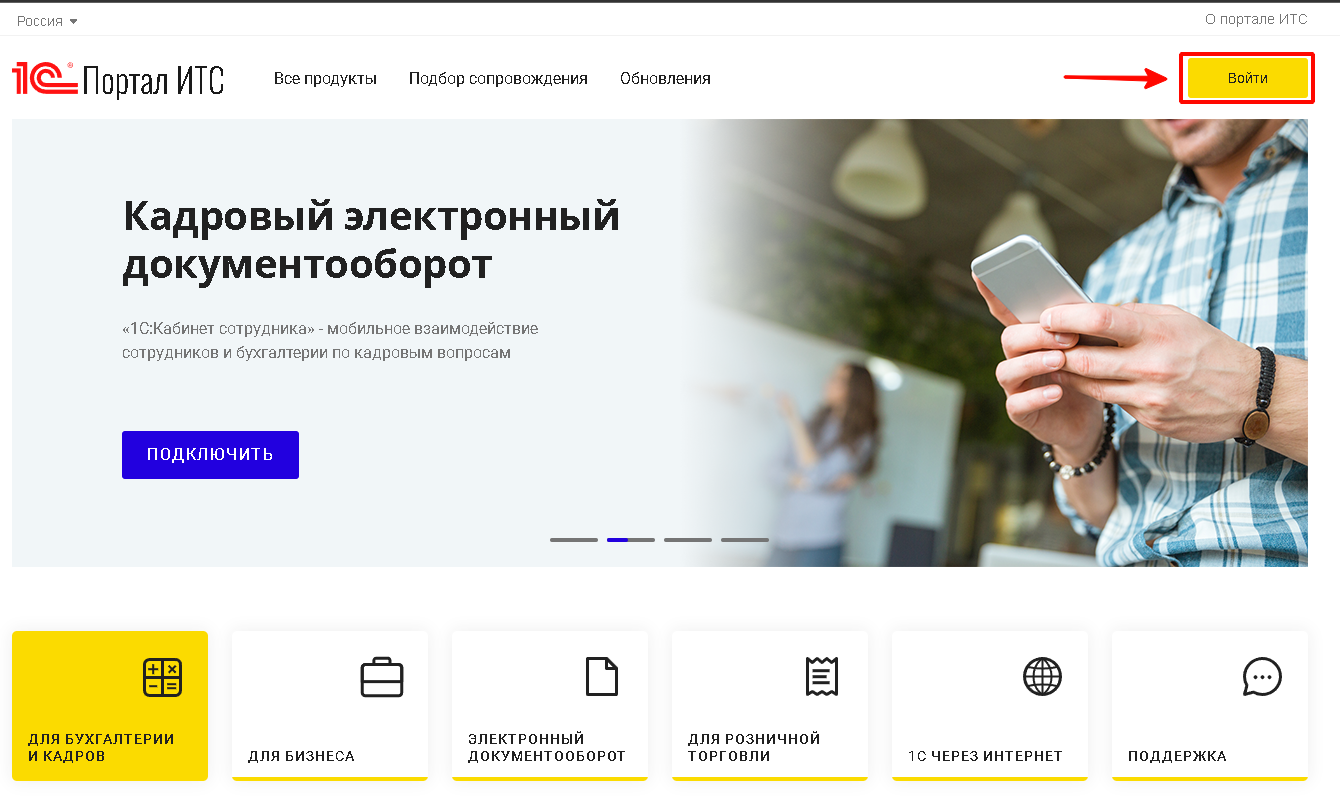
Далее нужно ввести ваш логин и пароль:
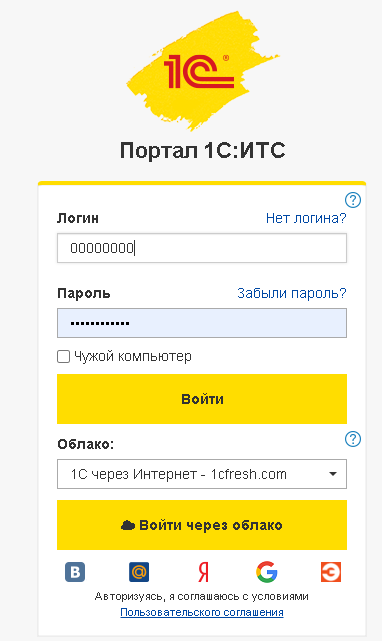
В правом углу нужно перейти в личный кабинет:
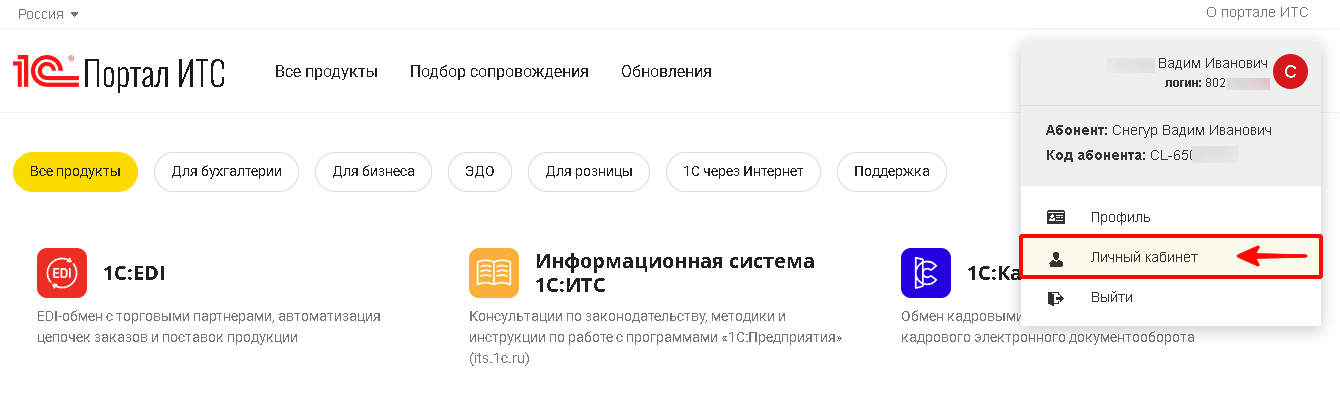
Далее нужно найти раздел "Регистрация" и скачать дистрибутив программы:
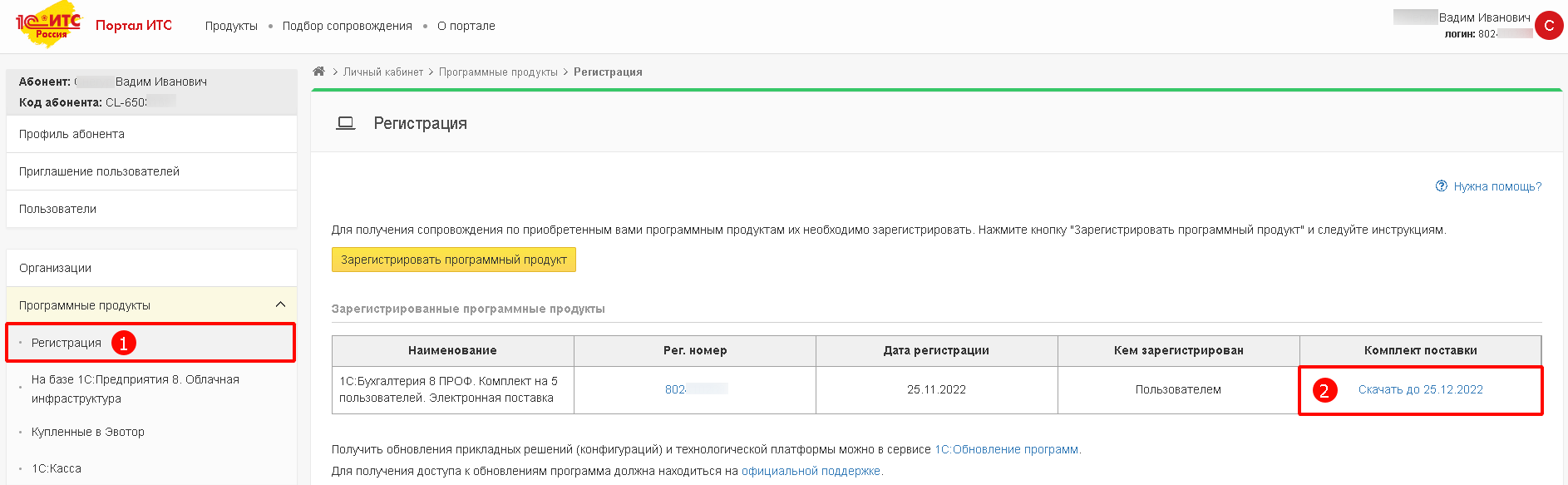
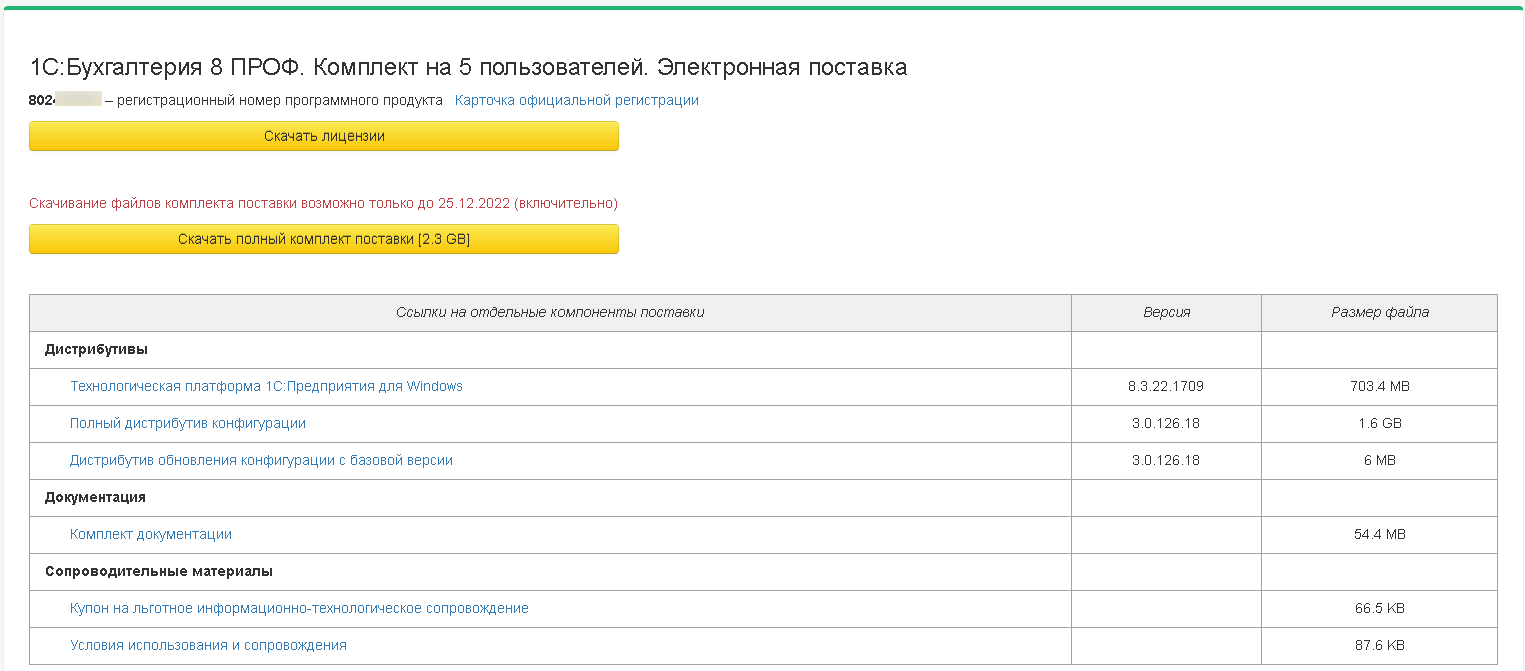
На скриншоте выше видно, что дистрибутив нужно скачать до 25.12.2022. А что же будет после этой даты? Принципиально ничего не поменяется. В комплект поставки входят пин-коды для активации лицензии, регистрационнаф карточка программного продукта и непосредственно дистрибутив для установки. Если вы не успели их скачать или они не сохранились, то программу можно будет скачать из раздела обновлений: https://releases.1c.ru/total а регистрационные карточки и пин-коды можно будет запросить у центра лицензирования 1С по адресу lic@1c.ru
Итак, скачали дистрибутив, распаковываем его из архива:

Далее запускаем файл autorun.exe:
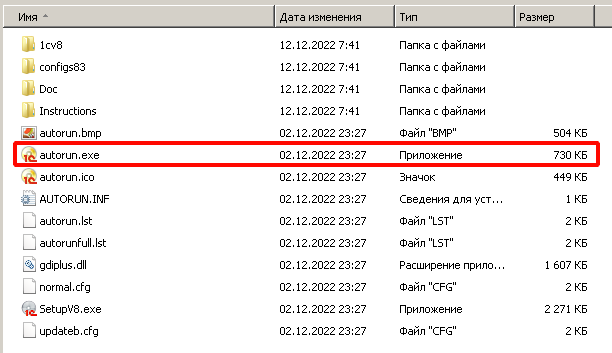
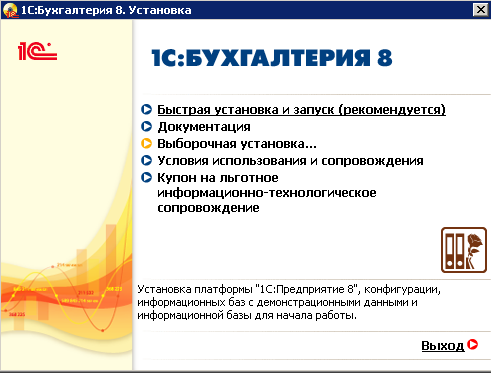
Самый простой вариант — выбрать первый пункт. При этом установится платформа 1С Предприятие, конфигурация 1С Бухгалтерии, а также создадутся две базы данных: одна заполненная демо-данными, а вторая пустая, для начала работы и ввода реальных данных.
Обратите внимание на пункт "Документация". Мы рекомендуем вам приобретать именно электронные постравки программ 1С в том числе из-за такой прекрасной возможности получить документацию в электронном виде, а не в виде бумажных книг. Поиск и навигация по материалу в этом случае будут гораздо более удобными.
Вариант посложнее: выборочная установка. В которой можно отключить отдельные компоненты системы. О то, что такое "Платформа" и "Конфигурация" мы писали в начале статьи.
При установке программы вы увидите стандартные диалоговые окна установщика в которых по больше части нужно нажать "Далее", "Далее", "Далее...":
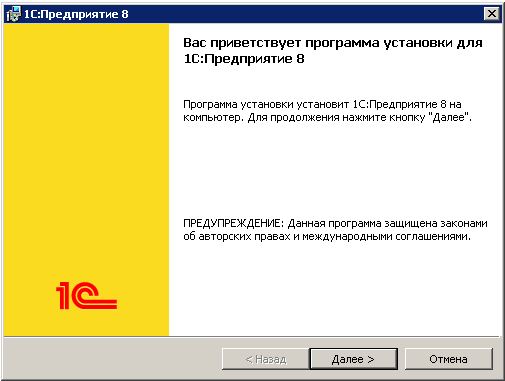
Но одно диалоговое окно может заставить вас задуматься, что выбрать? При типовой установке рекомендуем вам выбрать следующие компоненты:
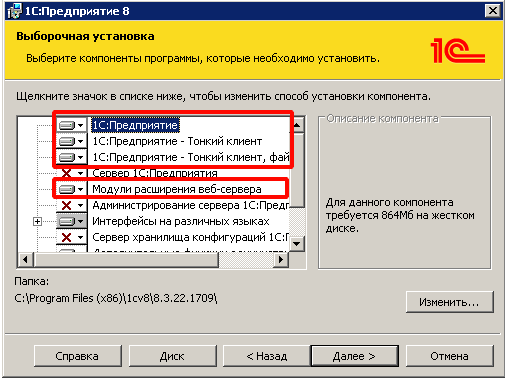
Первые три пункта нужны, чтобы вы могли работать с базами данных 1С. А "Модули расширения веб-сервера" - может вам и не понадобиться в работе, но хуже не будет. Рекомендуем включить данный компонент на случай, если вы заходите использовать сервис 1С-Линк или сделать вашу базу доступной удаленно.
Если стоит "крестик" - тогда компонент не установится. А если "коробочка", тогда компонент установится. Переключить можно через выпадающий список:
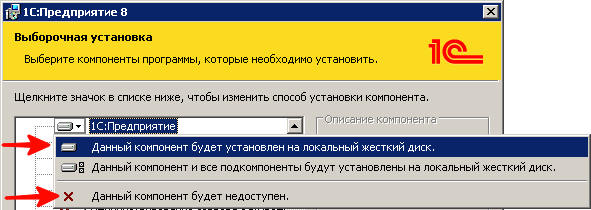
Далее "далее" далее "далее"...
Когда установка завершится, у вас на рабочем столе появится знакомый ярлык для запуска баз данных: